Come disinstallare Windows 10 Anniversary Update

Quindi hai installato l'Aggiornamento Anniversario di Windows 10 o Windows 10 v1607 e non ti piace per qualche motivo - o forse ti sta dando problemi, e vuoi disinstallarlo - beh, ecco le istruzioni che ti mostreranno come disinstallare Windows 10 Anniversary Update dal tuo PC.
Disinstallare l'aggiornamento Anniversario di Windows 10
Per disinstallare Windows 10 Anniversary Update devi aprire il menu Start. Quindi, fare clic su impostazioni link - raffigurato dall'immagine di ruota dentata / ruota.
Dopo aver aperto Impostazioni, fai clic su Aggiorna e sicurezza e qui seleziona Recupero impostazioni. Ora sotto il Torna a una build precedente sezione, fare clic su Iniziare pulsante.

Il processo inizierà e ti verranno poste alcune domande a scopo informativo, sul motivo per cui stai tornando alla versione precedente di Windows 10.
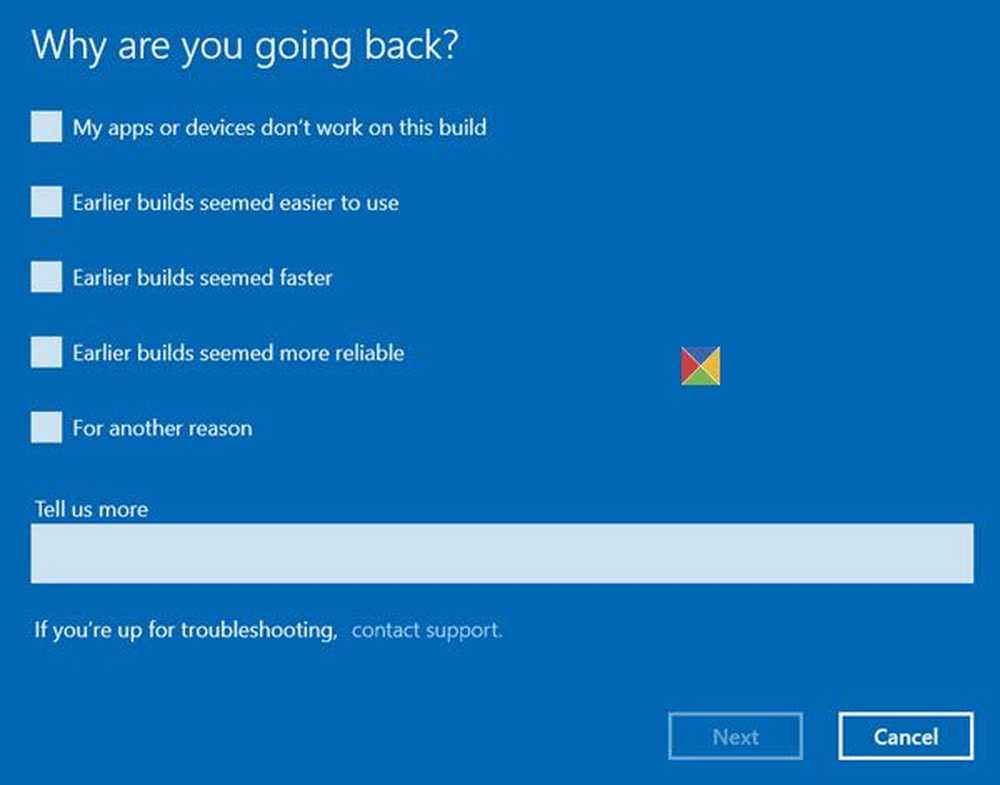
Fai il necessario e fai clic Il prossimo andare avanti. Se lo desideri, hai la possibilità di farlo Annulla adesso.
Devi ricordare che quando torni indietro, perderai le modifiche alle impostazioni o le app che potresti aver installato dopo l'aggiornamento alla build corrente. Solo per essere al sicuro, potresti voler eseguire il backup dei tuoi dati. Ricorda inoltre di annotare la tua password o le tue credenziali di accesso, poiché ti verrà richiesto di inserirle una volta completato il processo.
Se per qualche motivo non riesci ad accedere al tuo PC, puoi anche disinstallare questo build di Windows 10 Anniversary Update tramite le opzioni di avvio Avanzate> Vedi altre opzioni di recupero.
Ti auguro il meglio!
NOTA: Microsoft ha ridotto il periodo di disinstallazione / rollback da 30 giorni a 10 giorni, con Windows 10 Anniversary Update v 1607.



